реклама
 Приложенията са неразделна част от всяка операционна система. Те дават на вашата машина специфични способности и подобряват вашия компютър, използвайки опит. Днес на практика има приложения за почти всеки вид задачи, за които можете да се сетите.
Приложенията са неразделна част от всяка операционна система. Те дават на вашата машина специфични способности и подобряват вашия компютър, използвайки опит. Днес на практика има приложения за почти всеки вид задачи, за които можете да се сетите.
През годините на моите взаимодействия с компютри открих и изпробвах безброй приложения от различни величини; от огромните приложения, които могат да направят всичко, до малките, изградени, за да правят само едно. Ето няколко малки и полезни помощни програми за Mac, за които може би не знаете, че дори съществуват.
Монтирането и демонтирането на дискове / обеми са факт от ежедневието за потребителите на Mac. Така че изтривате файлове и изпразвате кошчето. Но тези действия не винаги вървят гладко. Понякога има неизвестни неща, които пречат на процеса да бъде завършен.
Ще получите изскачащ прозорец с известия всеки път, когато даден том не може да бъде изхвърлен.

Или всеки път, когато един или повече файлове не могат да бъдат изтрити от кошчето.
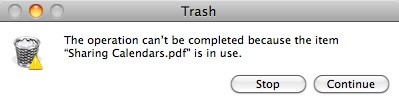
Но системата не винаги ви казва защо. Най-честата причина е, защото има някои отворени файлове вътре в Volume / Trash. Можете да извършите търсене от помощната програма Whats Keeping Me Mac, за да идентифицирате приложението, което ви пречи да изпълните задачата си. След това можете да излезете, да стартирате отново или да убиете проблемното приложение и да продължите с процеса на демонтиране / изтриване.
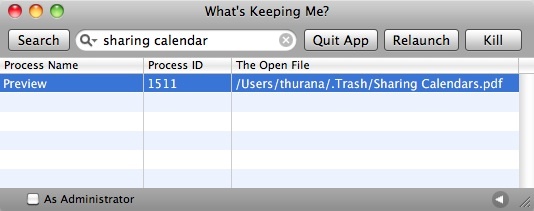
Можете също така да инсталирате работния процес на автоматизатора, така че да можете да търсите директно от Finder. За да го използвате, просто кликнете с десния бутон върху файла и изберете „Услуга - Търсене WhatsKeepingMe“.
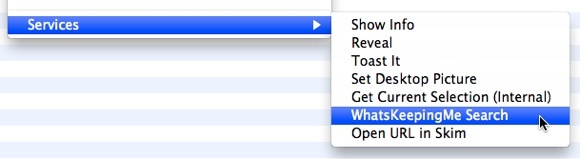
Има още една помощна програма за Mac, която също се занимава с монтирани обеми, наречени Volumizer. Това приложение е добавка за предпочитани панели, която предоставя общосистемно меню, което показва всички монтирани обеми: твърди дискове, флаш дискове, оптични дискове, мрежови обеми, изображения на дискове и други монтируеми елементи в Finder.
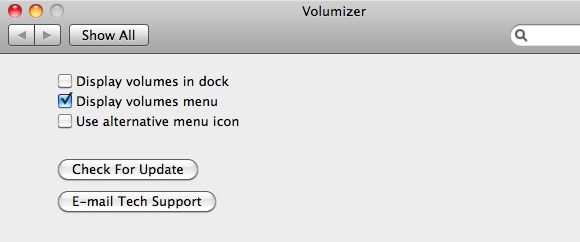
Volumizer ще изведе списък на всеки монтиран обем и ще ви даде бърза опция за демонтиране (изхвърляне), ако задържите курсора на мишката върху името на звука.

Ако физическият диск има множество обеми (дялове), избирайки Eject за който и да е от томовете всичките ще бъдат демонтирани незабавно. Приложението ще пропусне и прозореца за потвърждаване на силата на звука на Finder. Така че бъдете малко внимателни, за да не разглобите случайно обемите, които все още ви трябват.
Но разбира се, не можете да демонтирате стартиращия диск.
Удивително е как "нормалните" дейности, които хората правят на компютъра си - изтегляне на филми, управление на снимки, инсталиране на пакети за приложения - могат да запълнят твърдия диск за нула време. Ако сте един от тези „нормални“ хора, ще ви трябва помощна програма за Mac, за да наблюдавате постоянно използването на пространството на вашия твърд диск.
Запознайте се с SpaceControl. Това приложение ще се намира в лентата на менюто ви и щракването върху него ще ви покаже оставащото свободно място в стартовия ви обем. Можете също да видите сумата от тези числа, която е общото свободно пространство, достъпно за всички томове.
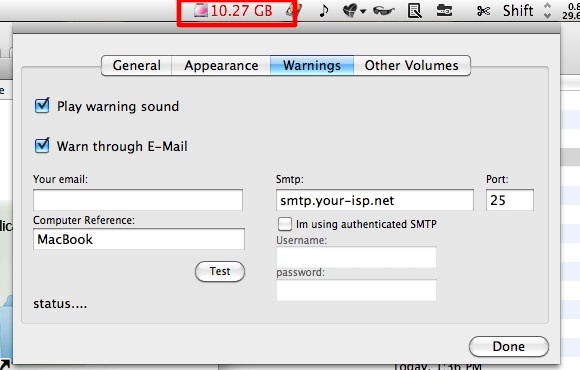
За ваше удобство можете да настроите приложението да ви изпраща известие с имейл винаги, когато останалото свободно място отива под определен брой.
MiniUsage
Докато Space Control е специализиран само в данните за пространството на твърдия диск, Mini Usage ви казва всичко, което искате да знаете за вашата система. Приложението ще показва малък дисплей в лентата с менюта на избраната от вас данни за производителността на системата: използване на процесора (процентът на вашия Mac) обработваща мощност, която се използва в момента), скорост на входящи и изходящи мрежови данни и остатъчен сок от батерията на вашия MacBook.
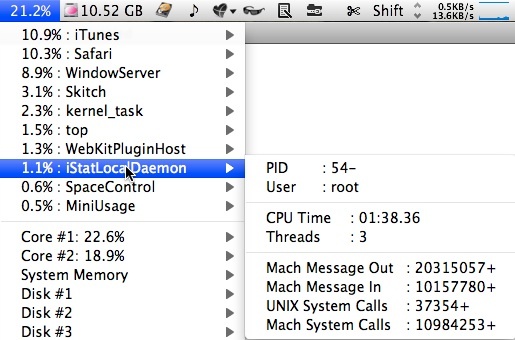
Можете също така да направите MiniUsage да се редува между всички тези статистики на всеки няколко секунди (1 - 5 секунди) и колко често се актуализира статистиката.
Сигурен съм, че има и други малки, полезни, но не твърде добре познати Mac помощни програми, нещо подобно Pauser 4 метода за наблюдение на работещите процеси на Mac Прочетете още и BashFlash Как да подобрите живота на батерията на вашия MacBookДокато сегашните MacBooks са доста мощни, те имат същия живот на батерията като предшествениците си. И така, какво можете да направите? Съвсем малко, оказва се. Прочетете още . Ако сте запознати с един или повече от тях, защо не споделяте любовта с другите, като използвате коментарите по-долу?
Индонезийски писател, самопровъзгласен музикант и архитект на непълно работно време; който иска да направи един свят по-добро място една публикация по време чрез блога си SuperSubConscious.

